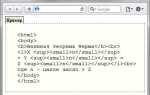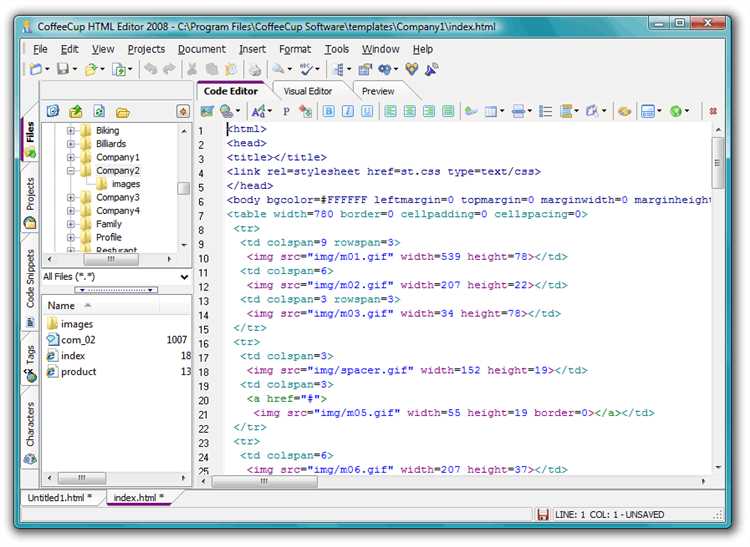
В браузере Google Chrome можно быстро редактировать HTML код веб-страниц, используя встроенные инструменты разработчика. Это полезная функция для тестирования изменений в реальном времени без необходимости изменения исходных файлов. Чтобы начать редактирование, достаточно воспользоваться режимом разработчика, который предоставляет доступ к различным инструментам для анализа и корректировки кода страницы.
Первым шагом будет открытие панели разработчика. Для этого нажмите правой кнопкой мыши на нужном элементе страницы и выберите опцию «Просмотр кода» или используйте сочетание клавиш Ctrl + Shift + I (Windows) или Cmd + Option + I (Mac). Панель откроется в нижней части экрана, где вы сможете увидеть структуру HTML-кода текущей страницы.
После открытия инструментов разработчика вы увидите вкладку «Elements», которая отображает HTML структуру страницы. Для редактирования достаточно кликнуть на нужный элемент кода, например, на текст или изображение. Вы можете изменять атрибуты, текстовые значения или даже добавлять новые элементы. Все изменения будут видны на странице в реальном времени, но они будут временными и исчезнут при перезагрузке.
Чтобы сохранить изменения на длительное время, их нужно внести в исходный файл сайта, но для тестирования или быстрой демонстрации изменений инструменты Chrome – это быстрый и эффективный способ работы с HTML-кодом. Если вы хотите использовать изменения на другом компьютере или проекте, можно просто скопировать отредактированный код и вставить его в нужное место проекта.
Открытие инструментов разработчика в Google Chrome
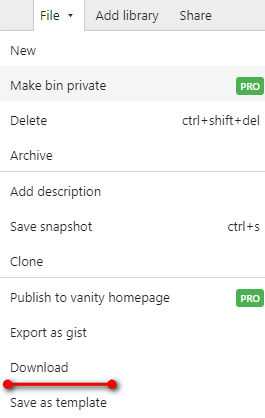
Другой способ – через меню браузера. Для этого кликните правой кнопкой мыши по любой части страницы и выберите опцию «Просмотреть код» или «Inspect» (в зависимости от языка интерфейса). Это откроет панель инструментов для данной страницы, где вы сможете просматривать и редактировать HTML-код, а также работать с другими инструментами, такими как консоль, сеть и производительность.
Можно также открыть инструменты через главное меню Chrome. Для этого нажмите на три вертикальные точки в верхнем правом углу браузера, перейдите в «Дополнительные инструменты» и выберите «Инструменты разработчика». Этот способ может быть полезен, если вы не хотите использовать сочетания клавиш или контекстное меню.
Важно помнить, что инструменты разработчика работают только в контексте текущей страницы. После их открытия можно мгновенно редактировать код HTML, стили CSS, а также анализировать работу JavaScript. Для постоянных изменений потребуется доступ к исходным файлам сайта через сервер или редактор кода.
Поиск элемента на странице для редактирования
Для редактирования HTML-кода на веб-странице в Chrome сначала нужно найти нужный элемент. Это можно сделать с помощью инструментов разработчика, встроенных в браузер. Используя панель «Инспектор», можно быстро локализовать любой элемент, будь то текст, изображение или кнопка.
Для начала откройте инструменты разработчика. Это можно сделать с помощью сочетания клавиш Ctrl+Shift+I (Windows) или Cmd+Option+I (Mac). Также доступ к ним можно получить через контекстное меню, кликнув правой кнопкой мыши на странице и выбрав «Просмотреть код» или «Инспектировать».
После открытия инструментов разработчика выберите вкладку «Elements». На этой вкладке отображается структура HTML-кода страницы. Каждый элемент страницы отображается в виде узлов дерева, которые можно раскрывать и сворачивать.
Для поиска конкретного элемента используйте инструмент поиска. Нажмите Ctrl+F (Windows) или Cmd+F (Mac), чтобы открыть строку поиска. Введите уникальный идентификатор элемента, например, ID или класс, если они есть. Можно также искать по тексту, атрибутам или тегам.
Если элемент на странице имеет уникальный ID, проще всего найти его с помощью синтаксиса #ID. Например, для поиска элемента с ID «header» введите #header в строку поиска. Для поиска по классу используйте .class, например, .menu-item для поиска всех элементов с классом «menu-item».
В случае, если на странице несколько одинаковых элементов с одинаковыми классами или тегами, можно использовать дополнительные фильтры поиска. Например, комбинируйте атрибуты, чтобы сузить поиск, или воспользуйтесь псевдоклассами, такими как :nth-child, чтобы выбрать конкретный элемент из группы.
Как только нужный элемент найден, он будет выделен в панели «Elements», и его HTML-код станет доступен для редактирования. Также будет подсвечен соответствующий элемент на самой веб-странице, что помогает наглядно понять, какой участок кода вы редактируете.
После нахождения элемента вы можете приступить к его редактированию. Для этого достаточно дважды кликнуть на нужный тег или атрибут в панели «Elements» и изменить его содержимое. После внесения изменений обновите страницу, чтобы увидеть, как они отразились на сайте.
Изменение HTML кода в панели элементов
Для редактирования HTML кода в браузере Chrome используется встроенная панель инструментов разработчика (DevTools). Чтобы начать редактировать страницу, откройте DevTools с помощью клавиш F12 или правым кликом по странице выберите «Просмотр кода».
После открытия панели элементов, в левой части будет отображаться структура DOM (Document Object Model) текущей страницы. HTML элементы отображаются в виде дерева, и каждый элемент можно выделить и отредактировать.
- Выбор элемента для редактирования: Наведите курсор на интересующий элемент в панели и кликните по нему. Это откроет его в редакторе HTML.
- Изменение содержимого элемента: Дважды щелкните по содержимому тега, чтобы редактировать текст. Можно изменить текст, HTML атрибуты или добавить новые теги.
- Добавление новых элементов: Для этого щелкните правой кнопкой мыши по родительскому элементу и выберите «Добавить элемент». Новый тег будет добавлен сразу в структуру страницы.
- Удаление элементов: Чтобы удалить элемент, выберите его и нажмите клавишу Delete или правой кнопкой выберите «Удалить элемент».
Все изменения, внесенные в панель элементов, видны только на локальной копии страницы. После перезагрузки страницы все изменения будут утеряны.
Полезные советы:
- Используйте вкладку «Console» для отладки JavaScript и отслеживания ошибок на странице, что поможет понять влияние изменений на функциональность.
- Чтобы изменить несколько элементов одновременно, используйте панель «Elements», выделяя нужные теги с помощью клавиши Ctrl (Cmd на Mac) и редактируя их группой.
- Для более точного редактирования используйте вкладку «Styles» для изменения CSS стилей, влияющих на внешний вид элементов.
Использование вкладки Console для взаимодействия с кодом
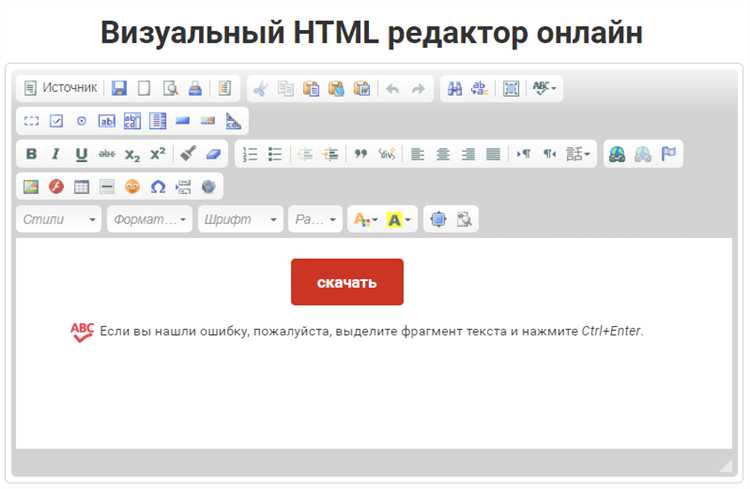
Вкладка Console в инструментах разработчика Chrome предоставляет мощный инструмент для взаимодействия с кодом на странице. В отличие от других вкладок, таких как Elements или Network, Console позволяет напрямую работать с JavaScript-кодом, отлаживать ошибки и тестировать сценарии в реальном времени.
Для начала откройте вкладку Console, нажав F12 или правой кнопкой мыши выбрав «Inspect» и перейдите на вкладку Console. Здесь можно вводить JavaScript-код напрямую, что полезно для быстрой отладки или тестирования функций без необходимости обновлять страницу или вносить изменения в исходный HTML.
Одним из самых простых примеров использования Console является выполнение арифметических операций:
console.log(5 + 3);
Этот код выведет в консоль результат сложения. Console также позволяет работать с DOM-элементами. Например, чтобы получить элемент по ID и изменить его текст, используйте следующую команду:
document.getElementById('elementId').innerText = 'Новый текст';
Еще одной полезной функцией является возможность мониторинга значений в реальном времени. Для этого можно использовать console.log() в коде. Например:
let value = 10; console.log(value);
Это позволит отследить изменения переменной на разных этапах работы программы. В случае ошибок в коде консоль выведет сообщение с описанием ошибки и местом её возникновения, что значительно ускоряет процесс отладки.
Вкладка Console также предоставляет доступ к различным методам для тестирования кода, например:
Использование Console открывает множество возможностей для отладки и тестирования без необходимости перезагружать страницу или изменять код в исходных файлах.
Редактирование CSS через панель «Styles»

Чтобы изменить внешний вид страницы, откройте вкладку «Elements» в инструментах разработчика Chrome. Здесь вы найдете дерево HTML-структуры страницы. В правой части окна появится панель «Styles», где отображаются все активные CSS-правила для выбранного элемента.
Каждое CSS-правило состоит из селектора и свойств. В панели «Styles» вы можете напрямую изменять значения свойств. Просто кликните по значению, чтобы отредактировать его. Изменения происходят в реальном времени и сразу отображаются на странице.
Чтобы добавить новое правило, кликните на пустое пространство в панели и введите свойство и его значение в формате «свойство: значение;». Для удаления свойства нажмите на значок «мусорной корзины» рядом с ним.
Вы можете отключить конкретные свойства, кликнув по галочке слева от каждого правила. Это позволяет временно скрыть изменения без удаления самого правила.
Если на странице используются внешние стили, вы увидите ссылку на соответствующий CSS-файл в верхней части панели. Вы можете открыть этот файл, чтобы внести изменения, или изменить стиль прямо в панели для быстрой отладки.
Важно: изменения, сделанные через инструменты разработчика, не сохраняются после обновления страницы. Чтобы сохранить правки, скопируйте измененный CSS-код и вставьте его в ваш проект.
Для более удобной работы можно использовать вкладку «Computed» для просмотра всех вычисленных стилей, включая наследуемые и те, которые не отображаются в панели «Styles». Это помогает понять, откуда берутся значения для того или иного свойства.
Тестирование изменений в реальном времени
При редактировании HTML-кода через Chrome, тестирование изменений в реальном времени позволяет мгновенно увидеть результат. Для этого достаточно использовать встроенные инструменты разработчика. После внесения изменений в HTML, CSS или JavaScript можно сразу же обновить страницу и проверить, как они влияют на отображение сайта без необходимости перезагрузки всего браузера.
Включите инструменты разработчика, нажав F12 или правым кликом на элемент страницы с выбором «Inspect» (Инспектировать). В панели Elements вы можете редактировать HTML-код. Чтобы изменения вступили в силу сразу, достаточно просто внести корректировки в структуру или атрибуты тегов, и изменения отобразятся без обновления страницы.
Для тестирования CSS-изменений откройте вкладку Styles в инструментах разработчика. Выберите нужный элемент на странице и изменяйте стили прямо в этой панели. Это позволяет быстро проверять, как различные стили воздействуют на внешний вид страницы. Также можно изменить параметры для медиа-запросов, что позволяет проверять адаптивность интерфейса.
Для более сложных изменений, связанных с JavaScript, используйте вкладку Console для выполнения скриптов в реальном времени. Это удобный способ проверить, как изменяется поведение сайта после внесения изменений в код, например, при добавлении или изменении функций.
Главное преимущество тестирования в реальном времени – это возможность мгновенно увидеть результаты без задержек, что ускоряет процесс разработки и исправления ошибок. Инструменты Chrome позволяют работать с кодом, не выходя из браузера, что удобно для быстрого прототипирования и отладки.
Сохранение изменений для дальнейшего использования
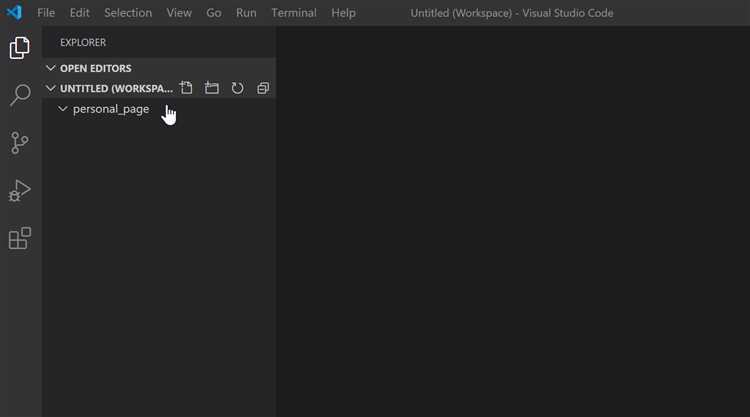
После того как вы отредактировали HTML код через инструменты разработчика в Google Chrome, изменения сохраняются только на время текущей сессии. Чтобы использовать их в будущем, необходимо выполнить несколько шагов.
- Копирование изменений вручную: После внесения изменений, откройте вкладку «Elements» и скопируйте весь или нужный участок кода, затем сохраните его в текстовом редакторе. Это гарантирует, что ваши изменения не потеряются при закрытии браузера.
- Использование инструментов для записи: В Chrome есть возможность записывать изменения через панель «Sources» (Источники). Здесь можно создать файл, который будет содержать ваш изменённый код, и затем сохранить его на компьютер.
- Сохранение HTML через вкладку «Save as»: В инструментах разработчика на вкладке «Elements» кликните правой кнопкой мыши и выберите «Save as…» (Сохранить как). Выберите формат файла, например, .html, чтобы сохранить изменения для дальнейшего использования. Это сохранит страницу с учётом ваших правок.
- Применение через расширения: Существует несколько расширений для Chrome, которые позволяют сохранять изменения на странице, например, через режим разработчика или с использованием локальных копий файлов. Пример такого расширения — «Live CSS Editor».
Помимо прямого сохранения, можно использовать инструменты автоматизации, такие как «Gulp» или «Webpack», которые автоматически обновляют HTML файлы на сервере при изменении локальных файлов. Это более сложный метод, но он полезен для разработки крупных проектов.
Для дальнейшей работы с изменениями после сохранения, важно помнить, что любые локальные изменения в браузере не сохраняются на сервере, если не обновить сам сайт. Поэтому, если вы хотите, чтобы изменения были видны для других пользователей, необходимо обновить исходный код на сервере, загрузив новый файл.
Вопрос-ответ:
Как редактировать HTML код через Google Chrome?
Для редактирования HTML-кода через браузер Google Chrome нужно использовать инструменты разработчика. Для этого откройте веб-страницу, правой кнопкой мыши выберите пункт «Просмотреть код» или используйте клавишу F12. В появившемся окне перейдите на вкладку «Elements» (Элементы). Здесь вы сможете редактировать HTML-код страницы. Изменения будут видны сразу, но они будут только на вашей локальной копии страницы. Для постоянных изменений нужно будет редактировать файлы на сервере.
Можно ли сохранить изменения, внесенные в HTML-код через Chrome?
Изменения, сделанные в инструментах разработчика Chrome, не сохраняются на сервере. Они касаются только локальной копии страницы, и после обновления страницы изменения исчезают. Однако вы можете скопировать измененный код и сохранить его в текстовый файл или загрузить на сервер, если у вас есть доступ к исходным файлам.
Как редактировать только текст в HTML через Chrome?
Чтобы отредактировать только текст на веб-странице через инструменты разработчика, откройте вкладку «Elements». Найдите элемент, содержащий нужный текст (например, параграф или заголовок), и дважды кликните по тексту в панели HTML. Измените его и нажмите Enter. Текст будет обновлен на странице. Не забудьте, что эти изменения будут видны только локально.
Что такое инструменты разработчика в Google Chrome?
Инструменты разработчика в Google Chrome – это набор встроенных функций для анализа и редактирования веб-страниц. Они позволяют пользователям просматривать структуру HTML, стили CSS, JavaScript и сетевые запросы. Чтобы открыть инструменты, достаточно нажать клавишу F12 или правой кнопкой мыши выбрать «Просмотреть код». Это полезно для тестирования и отладки сайтов.
Можно ли использовать инструменты разработчика для изменения CSS стилей?
Да, через инструменты разработчика в Google Chrome можно редактировать не только HTML-код, но и стили CSS. Для этого откройте вкладку «Elements», найдите нужный элемент и перейдите на вкладку «Styles». Здесь можно изменять или добавлять новые CSS-правила. Изменения применяются мгновенно, однако они также сохраняются только локально на вашей копии страницы.